Postmarket os
Содержание:
- Пошаговая установка Linux на Android устройство
- Установка Android Studio в Ubuntu
- Что такое Linux?
- Основные особенности
- Что такое Postmarket OS
- Различия между Android и Linux
- Установить Linux на Android без рута
- Запуск Linux
- Подготовка к установке Ubuntu на устройство Android
- Краткий экскурс в операционные системы
- Android-x86
- Выводы
Пошаговая установка Linux на Android устройство
Как я уже упоминал выше, операционная система Андроид создана на ядре Линукса, поэтому библиотеки, эмуляторы, инструменты поддерживаются прямо внутри платформы от Google.
Из-за этого установка Linux на Android проходит довольно легко для опытных пользователей. Обычно платформу собираются инсталлировать именно такие люди.
Процесс подготовки
Сначала пройдемся по всем элементам, которые понадобятся для установки:
- мобильное устройство на Андроиде с рут-правами;
- программное обеспечение для развертывания платформы под названием Linux Deploy;
- софт BusyBox;
- SSH-клиент под названием ConnectBot;
- графический сервер XDSL.
По поводу получения прав суперпользователя я уже писал в предыдущих статьях на сайте Plansheta.ru. Ссылка на материал о root правах.
Все остальное загружается/устанавливается из интернета и доступно абсолютно бесплатно.

В качестве примера возьму софт BusyBox. Найти его можно в официальном магазине приложений Play Market. Следует установить программу оттуда, затем открыть и тапнуть на опцию “InstallBusybox”. Содержимое быстро распакуется и будет готово к использованию.
В случае с остальным программным обеспечением его достаточно просто установить. Когда вы проделали все эти действия, можно приступать к инсталляции, описанной поэтапно далее.
Развертывание дистрибутива
Инсталляция Линукса происходит через приложение. Я выбрал Linux Deploy, потому что программа простая и понятная в использовании, без лишних функций и загроможденного интерфейса.
Как установить платформу:
После установки софта его необходимо открыть и перейти во вкладку “Настройки”, которая появится после клика на символ с тремя вертикальными точками в правом верхнем углу.
В настройках необходимо поставить галочку напротив двух надписей: “Не отключать экран” и “Не отключать Wi-Fi”. Это нужно для того чтобы необходимые операции происходили до тех пор, пока дистрибутив не будет выключен.
Не выходя из настроек приложения, надо проскроллить вниз и нажать на кнопку “Обновить окружение”. Софт начнет загрузку обновления. Следует дождаться, пока процесс завершится.
Выйти из настроек и нажать на символ загрузки в верхней части. Откроется раздел параметров.
В параметрах в первую очередь требуется выбрать тип системы и дистрибутив. Например, Ubuntu for Android. Продвинутые пользователи могут сменить архитектуру, но если вы не понимаете, к чему это приведет и на что влияет, советую оставить вариант, выбранный по умолчанию.
Выбрать путь установки образа платформы. Надо учитывать, что образ занимает немалую часть памяти, поэтому ее следует предварительно освободить. Советую выбрать 1024 МБ в качестве размера образа. Конкретный объем зависит от графической оболочки и предустановленных инструментов. Например, для Gnome это 1.3 ГБ, а для XFCE хватит 1.1 ГБ.
Вписать имя пользователя и пароль. В пункте “Локализация” выбрать ru_RU.UTF-8 для применения русской локализации.
В пункте “Компоненты” осуществляется выбор окружения рабочего стола и дополнительных инструментов. В примере я выбрал LXDE окружение и поставил галочки напротив надписей “Окружение рабочего стола” и SSH сервер”.
Поставить галочку у пункта GUI.
В качестве графической подсистемы выбрать X Server.
В настройках X Server надо ввести номер дисплея “0” и адрес беспроводной сети в “Адрес X-сервера”. Имейте в виду, что если дистрибутив не запустится с первого раза, номер дисплея автоматически изменится, поэтому нужно будет перезагрузить аппарат.
Проскроллить вверх и тапнуть на надпись “Установить”. Начнется создание образа Линукс системы. Длительность процесса зависит от выбранного типа и скорости памяти. Обычно инсталляция занимает 25-35 минут
Важно не эксплуатировать гаджет во время установки, чтобы случайно не прервать действие.
Запуск
После окончания инсталляции необходимо запустить дистрибутив, открыв XSDL Server. В нем надо выбрать разрешение экрана и размер шрифта.
Далее нужно открыть программное обеспечение Linux Deploy и тапнуть на надпись “Старт”. Теперь можно вновь переходить в XSDL Server и ожидать, пока платформа загрузится.

Когда процесс завершится, дистрибутив Линукса будет готов к использованию через программу XSDL Server. Эмулятор дает полноценный доступ. Пользователя ограничивает лишь аппаратная мощность его мобильного устройства.
Взаимодействие через сервер осуществляется просто:
- если нужно отменить последнее действие, используйте кнопку “Меню”;
- для запуска экранной клавиатуры надо тапнуть на кнопку “Назад”;
- тап двумя пальцами одновременно аналогичен двойному клику левой кнопкой мыши.
Установка Android Studio в Ubuntu
С официального сайта
Android Studio в Ubuntu установка производится в несколько шагов. До начала работы IDE, первым шагом установите виртуальную машину Java. Подходящей версией будет Java 8 Oracle. Для загрузки инструментария на компьютер введите команду ниже.
sudo apt-get install oracle-java8-installer
Далее с сайта разработчика вам потребуется скачать установочный файл Android Studio для Linux с дальнейшей распаковкой его в директорию с помощью команды:
sudo unzip android-studio-ide-141.2178183-linux.zip -d /opt
А запустить программу из папки вы сможете строкой — /opt/android-studio/bin/studio.sh
Дальнейшее управление процессом не потребует использования терминала и будет происходить в окне приложения. На выбор будет предоставлен вариант ручной или автоматической установки, показан список компонентов программы. По окончании продолжительной загрузки, нажмите кнопку «Finish».

Из PPA
Если с официального сайта установить среду разработки мобильных приложений не удалось или потребовалась старая версия программы, можно взять Андроид Студио из PPA.
Для начала добавьте директорию, вписав строчку:
sudo add-apt-repository ppa:paolorotolo/android-studio
Затем наберите в консоли «sudo apt-get install android-studio», чтобы установить программу. По окончании установки запустите инструментарий разработки, набрав Dash: studio.
Или напрямую из папки /opt, введя в консоли: /opt/android-studio/bin/studio.sh.

Через Umake
Сократить продолжительность установки Android Studio на компьютер поможет Ubuntu make. Эта утилита распространяется бесплатно и создана специально для того, чтобы облегчить разработчику процесс установки ряда программ.
Более того, пользователям системы Ubuntu версии 15.04 и выше Umake доступна с самого начала. Из официального репозитория установить ее можно командой «sudo apt install ubuntu-make».

Владельцам операционной системы ранних версий (14.10 и ниже) потребуется установка из PPA, набрав в консоли:
sudo add-apt-repository ppa:ubuntu-desktop/ubuntu-make
sudo apt-get update
sudo apt-get install ubuntu-make.
Далее установите мобильную среду через строчку в терминале:
umake android -accept-license
или umake android.После установки ярлык будет создан автоматически.
В каждом из перечисленных случае вам потребуется заблаговременно установить виртуальную машину Java и использовать терминал для написания команд. В остальном установка Андроид Студио от способа к способу имеет минимальные различия.
Что такое Linux?
Когда кто-то произносит слово «Linux», он может иметь в виду:
Ядро Linux. Небольшая, но существенная часть операционной системы, которая отвечает за взаимодействие с аппаратным обеспечением устройства, обслуживание остальной части системы и выполнение таких задач, как управление процессором и памятью устройства. Ядро Linux, как и любое другое ядро, может функционировать только как часть более обширной операционной системы. Невозможно иметь операционную систему, состоящую исключительно из ядра. Поскольку Android является полноценной операционной системой, то в этом контексте мы сразу можем сделать вывод, что Android не является Linux.
Дистрибутив Linux. Это операционная система, которая содержит ядро Linux и дополнительное программное обеспечение: различные утилиты, библиотеки, окружение рабочего стола, браузеры, текстовые редакторы, музыкальные проигрыватели и пр. Даже если это дополнительное программное обеспечение было разработано специально для работы вместе с ядром Linux, оно не является частью ядра Linux. При обсуждении операционных систем, использующих ядро Linux, термины «дистрибутив» и «операционная система» являются взаимозаменяемыми. Любой может взять ядро Linux, добавить свое собственное программное обеспечение и создать полноценную операционную систему. В настоящее время доступно огромное количество различных дистрибутивов Linux.
GNU/Linux. Большинство дистрибутивов Linux представляют собой сочетание ядра Linux и программного обеспечения GNU, что заставило некоторых людей утверждать, что мы все должны называть дистрибутивы Linux термином «GNU/Linux».
Основные особенности
В настольной версии ОС используется графический интерфейс Unity, полюбившийся непрофессиональным пользователям Linux. В мобильной же производитель слегка удалился от него — остались неизменными только боковая и верхняя панели.
Все основные действия в новой ОС выполняются жестами. Допустим, если провести между краями экрана, на нём появится меню многозадачности. Для пользователей системы Android такое решение будет несколько неудобным, но новаторским и необычным.
Кроме того, в Убунту на смартфоне имеется Терминал! Это пока неполноценная его версия, и ей ещё далеко до функциональности настольной. Однако некоторые функции всё же есть, а приёмы работают.
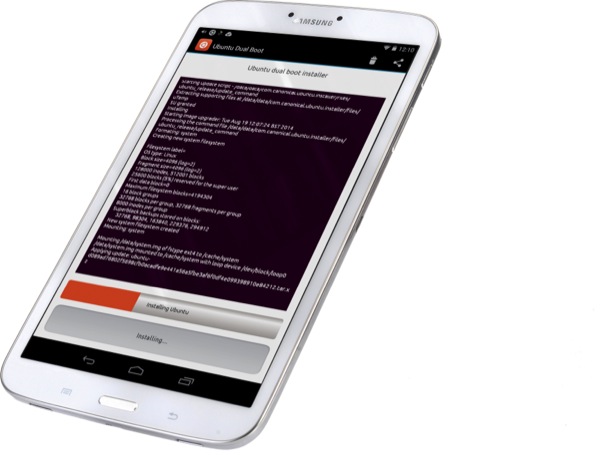
Что такое Postmarket OS
Разработчики новой операционной системы Postmarket OS поставили перед собой очень необычную цель – поддержка устройства в течение 10 лет. Каждый производитель Android устройств поддерживает свои продукты в течение 2-х лет, после чего перестают приходить обновления, что лишает конечного пользователя новых функций, а также делает систему менее защищенной.
С новой ОС таких проблем не предвидится. Эта операционная система базируется на полноценном дистрибутиве Linux, у которого нет причин прекращать поддержку слабеньких устройств, ведь он создан именно для них. Всё, что требуется от пользователя – минимальные знания о работе в системе Linux, без этого не получится даже установить систему на планшет или смартфон.
Различия между Android и Linux
Рассмотрим общие различия между Android и Linux:
| Android | Linux | |
| Тип ПО | Операционная система. | Ядро. |
| Канал передачи данных | Оптимизировано под сотовые сети. | Оптимизировано под Ethernet и Wi-Fi. |
| Причины создания | Сделать мобильные устройства «умными», конкуренция с iOS. | Исследовательские цели в области разработки ПО, а также желание создать свободное программное обеспечение с открытым исходным кодом. |
| Способ монетизации | Продвижение продуктов Google, ежемесячная оплата сервисов и комиссионные вознаграждения от продажи приложений/фильмов/книг и пр. в Google Play. | Большинство дистрибутивов поддерживаются сообществом и некоммерческими организациями. Основным источником дохода коммерческих организаций является платная техническая поддержка для корпоративных клиентов. |
| Тип лицензии | Apache License. | GNU GPL v2.0. |
| Основной тип устройств | Смартфоны, планшеты. | Персональные компьютеры и серверы. |
| Простота использования | Прост в использовании. | Сложность варьируется в зависимости от выбранного дистрибутива. Но стоит отметить, что изначальная сложность в разы больше сложности использования Android. |
| Разработчик и поддержка | Коммерческие и некоммерческие компании и организации, сообщества разработчиков-энтузиастов по всему миру. |
А теперь рассмотрим технические различия между Android и Linux:
Android
Linux
Архитектура процессора
ARM.
x86 и x64.
Пространство пользователя
Android Runtime (модифицированный Java Runtime Environment) и библиотеки Core.
Преимущественно GNU и X Window System.
Оптимизация ядра
Оптимизировано на пониженное энергопотребление.
Баланс между производительностью и энергопотреблением.
Доступ к терминалу (shell)
Обычно заблокирован, необходимо получить доступ к root, чтобы иметь возможность взаимодействовать с терминалом.
Доступно «из коробки», так как терминал является чрезвычайно важной частью Linux-дистрибутивов.
Основа GUI
Google SurfaceFlinger поверх OpenGL.
Большинство дистрибутивов используют GUI на основе X Window System.
Основные архитектурные элементы
Только ядро, HAL и отличное от GNU пользовательское пространство, и собственное окружение рабочего стола.
Ядро, HAL, пользовательское пространство GNU (приложения) и слой пользовательского интерфейса (окружение рабочего стола).
Драйверы оборудования
Почти все драйверы являются проприетарными.
Большинство драйверов поставляются с открытым исходным кодом.
Загрузчик
Простой загрузчик, который выполняет необходимый минимум и передает управление ядру.
Стандартизированные загрузчики, подобно GRUB2, с возможность кастомизации.
BIOS/EFI
Отсутствует на устройствах ARM.
Стандарт для всех материнских плат x86/x64.
Библиотека C
Облегченный вариант стандартной библиотеки — Bionic.
Библиотека GNU C (glibc).
Установить Linux на Android без рута
Во-первых, мы рассмотрим три способа установки Linux на телефон или планшет Android без рутирования устройства.
Как запустить Linux на Android с помощью Debian Noroot
Лучший способ запустить Linux на вашем телефоне с минимальными усилиями — это Debian Noroot. Вам нужно Android 4.1 или более поздней версии, чтобы запустить это.
Преимущество Debian Noroot состоит в том, что он установит Debian Buster на ваш телефон со слоем совместимости. Это позволяет запускать приложения Debian без необходимости рутировать Android. Учитывая, насколько сложно рутирование для некоторых устройств, это полезно.
Производительность с Debian Noroot невелика, но она полезна. Для достижения наилучших результатов при установке Linux для Android сначала рассмотрите возможность рутирования вашего устройства.
Скачать: Debian Noroot (Свободно)
Получить Linux на Android с UserLAnd
UserLAnd, альтернатива Debian Noroot, представляет собой приложение для Android от Play Store, которое предлагает выбор дистрибутивов. В дополнение к Alpine, Arch, Debian, Kali и Ubuntu, этот инструмент позволяет устанавливать приложения.
Вы можете установить такие инструменты, как GIMP, Firefox и LibreOffice, прежде чем устанавливать Linux на Android. Просто запустите приложение, согласитесь с разрешениями и выберите дистрибутив для установки. Существует возможность просмотра установленной версии Linux через SSH (командная строка) или с помощью приложения VNC (для настольных компьютеров).
Это удивительно просто настроить и использовать. Таким образом, если вы ищете решение для запуска Linux на Android, попробуйте это.
Скачать: UserLand (Свободно)
AndroNix устанавливает Linux на Android
Поставляемый с восемью дистрибутивами, этот полезный инструмент также предлагает модифицированные версии некоторых операционных систем Linux для повышения производительности. Стандартные восемь дистрибутивов:
- Ubuntu
- поташ
- Debian
- арочный
- Попугай ОС
- мягкая фетровая шляпа
- Manjaro
- высокогорный
Из них Ubuntu, Debian, Ubuntu и Manjaro имеют модифицированные версии, доступные для устройств Android с чипсетами ARMv8 и более поздних версий.
Чтобы установить операционную систему Linux на Android с AndroNix, просто нажмите на нужный дистрибутив, затем нажмите устанавливать, Вам нужно будет выполнить шаги, чтобы скопировать команду в окно терминала Termux, а также выбрать среду рабочего стола.
Видео выше описывает процесс более подробно. Просто обязательно иметь Termux и приложение для просмотра VNC (например, VNC Viewer) установлены. Вам понадобится VNC, чтобы использовать выбранный вами рабочий стол Linux.
AndroNix бесплатен, но имеет расширенное обновление, которое удаляет рекламу и вводит дополнительные (не жизненно важные) функции. Это включает в себя поддержку автономной загрузки операционных систем.
Скачать: AndroNix (Доступны бесплатные покупки в приложении)
Еще 3 способа запуска Linux на Android без рута
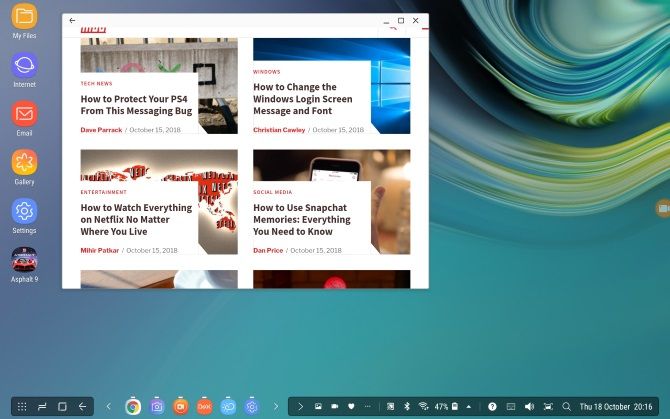
Хотя мы рассмотрели несколько хороших вариантов запуска Linux на вашем Android-устройстве, доступны и другие способы:
-
DeX: Если у вас есть современное устройство Samsung, у вас есть возможность переключить ваше оборудование в режим рабочего стола с DeX
, Хотя это не совсем операционная система Linux, это среда рабочего стола с ядром Linux. - Удаленного рабочего стола в систему под управлением Linux, используя приложение Splashtop,
-
Termux: Эта автономная среда Linux
на основе командной строки позволяет запускать приложения для Linux на Android. Таким образом, это буквально Linux на Android!
Запуск Linux
Осталось запустить linux на смартфоне. Сначала запускаем XSDL Server, выбираем расширение экрана:
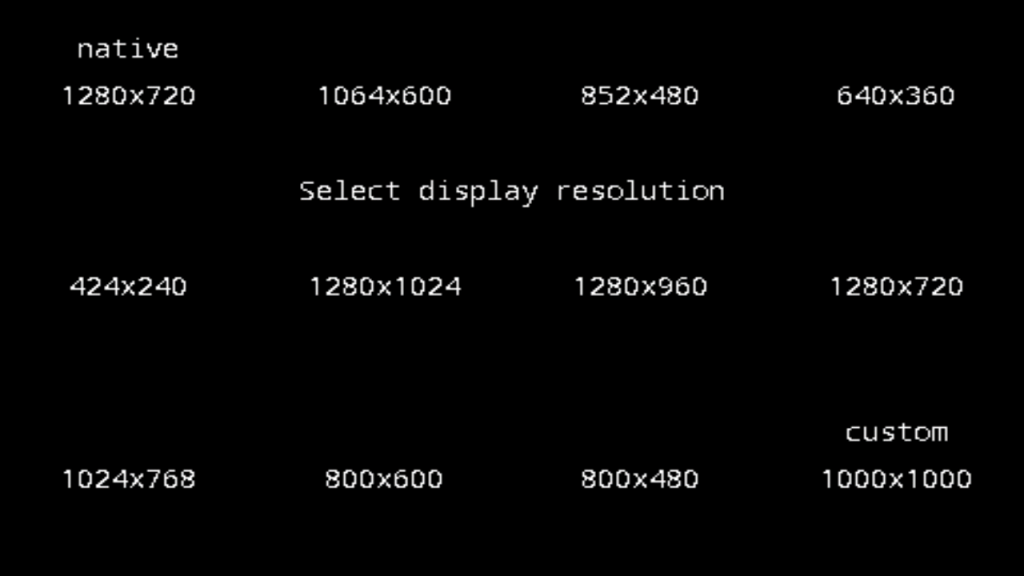
Затем размер шрифта:
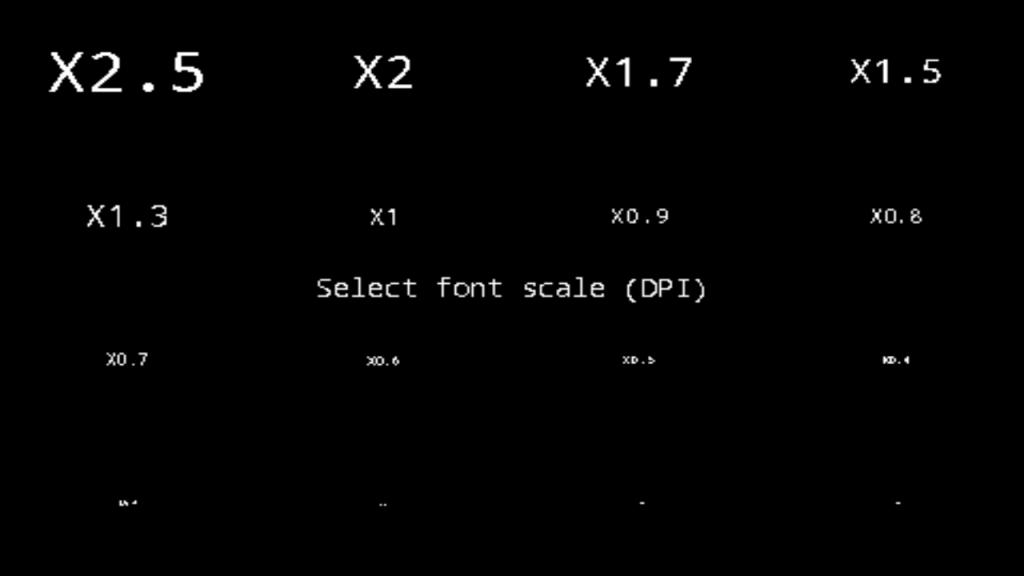
Переходим в Linux Deploy и нажимаем кнопку старт:
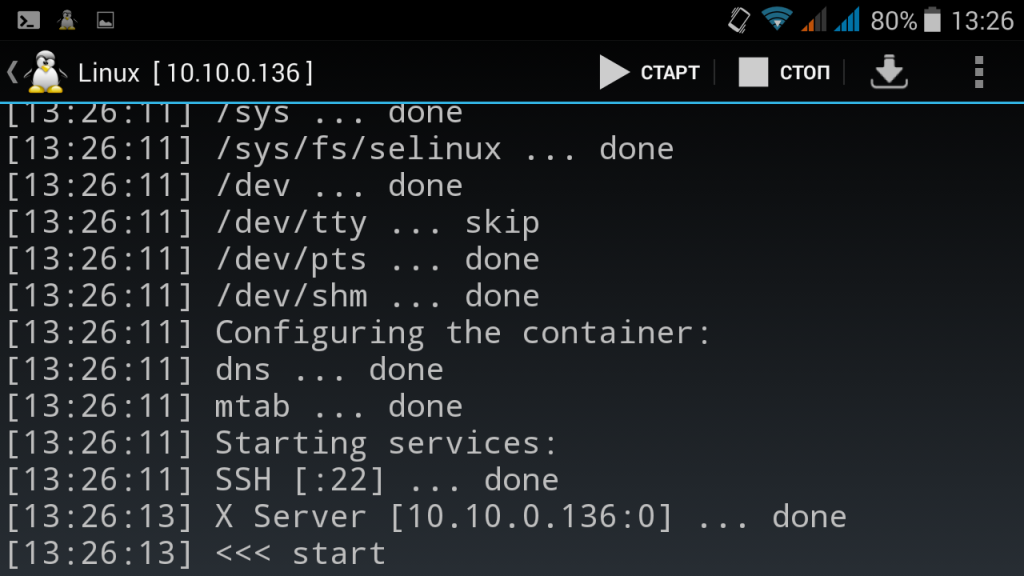
Возвращаемся в XSDL Server и ждем пока загрузится оболочка:
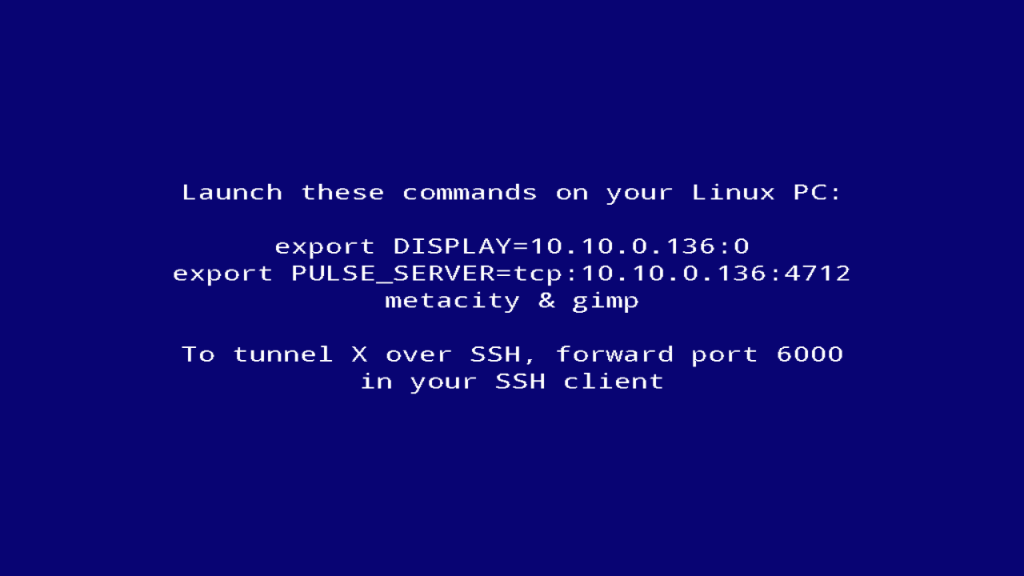
Вот и все, теперь можно работать в установленной системе, устанавливать приложения, смотреть видео и даже попытаться играть в компьютерные игры. Запуск linux программ на android — не такое уж сложное дело.

Небольшой гайд по управлению XSDL сервер:
- Чтобы открыть виртуальную клавиатуру нажмите кнопку назад.
- Для клика правой кнопкой мыши коснитесь двумя пальцами экрана.
- Отмена последнего действия — кнопка меню.
Подготовка к установке Ubuntu на устройство Android
Сеть VPN — что это такое в телефоне Android
Установка Linux на андроид должна начинаться с проверки системных требований этой операционной системы, а точнее ресурсов, которыми располагает устройство. Для нормальной работы линукса потребуется:
- 4 гигабайта ОЗУ;
- наличие поддержки файловой системы типа Ext2;
- возможность получения привилегий суперпользователя и наличие этих прав;
- поддержка loop-устройств ядром прошивки;
- частота процессора более 1 ГГц.
Обратите внимание! Проверить эти данные можно в гарантийном талоне к девайсу или перейдя в соответствующий раздел настроек «Об устройстве»
Получение root-прав
В любом случае потребуется получить рут-права. Лучше всего сделать это с помощью программы KingRoot. Необходимо скачать и установить ее, предварительно отключив блокировку ненадежных источников в настройках безопасности телефона. В процессе скачивания и взлома желательно пользоваться подключением по беспроводной сети Wi-Fi для экономии интернет-трафика. Дальнейшие действия таковы:
- Отыскать созданный установленной программой ярлык и перейти по нему в основное окно.
- Приложение сразу же определит модель и версию устройства, а также скажет, имеются ли уже у пользователя рут-права. Когда процесс сканирования закончится, следует нажать на кнопку «Try to Root».
- Дождаться пока программа проведет взлом и сообщит об удачном или неудачном результате.
Важно! Если ПО не справилось с задачей, то можно воспользоваться и другими приложениями: Root ToolCase, OneClickRoot, Toverloop. Некоторые из них могут работать даже с самыми старыми прошивками андроида версий 1.6.х — 2.3.х

Рутирование телефона — необходимая процедура для установки линукс
Установка библиотеки BusyBox
Нельзя установить компьютерную систему на андроид-устройство и без Busybox. Это по своей сути специальный набор консольных утилит для линукс-систем, который работает только на рутированных девайсах. Установка его выглядит следующим образом:
- Скачать и установить программу на свой телефон или планшет.
- Запустить приложение и принять все условия его использования.
- Выбрать определенную версию программы и указать путь до нее. Это должен быть «/system/bin».
- Установить чекбокс напротив пункта «Clean Mode».
- Выбрать параметры «Install» и «Smart install».
- Дождаться окончания установки и соответствующего уведомления.
- Перезагрузить свой девайс и опять войти в программу.
- Дождаться проведения сканирования и нажать на «Replace All».
- Выбрать пункты «Install» и «Smart install» еще раз и перезагрузить телефон. Только после этого приложение полностью готово к работе.
Краткий экскурс в операционные системы
Операционные системы позволяют взаимодействовать пользователю с аппаратной частью компьютера с помощью прикладного программного обеспечения.
Управление памятью и контроль её использования приложениями.
Управление использованием вычислительной мощности приложениями.
Управление файловыми системами и жесткими дисками (HDD и SSD).
Предоставление интерфейса для создания драйверов устройств (чтобы иметь возможность добавлять в систему новое оборудование).
Предоставление графического пользовательского интерфейса для взаимодействия с программным обеспечением.
Работа служб, запускающих такие приложения, как: HTTP-серверы, FTP-серверы, SSH-серверы, SQL-серверы и т.д.
Для выполнения вышеуказанных функций в операционной системе, обычно, выделяют следующие основные части:
Ядро — состоит из планировщика, менеджера ресурсов и предварительно загруженных драйверов оборудования.
Слой аппаратных абстракций (сокр. «HAL» от англ. «Hardware Abstraction Layer») — слой абстрагирования, реализованный в программном обеспечении, позволяющий взаимодействовать инструкциям высокоуровневых языков программирования с аппаратным обеспечением.
Графический интерфейс пользователя (сокр. «GUI» от англ. «Graphical User Interface») — система средств, позволяющая пользователю взаимодействовать с программным и аппаратным обеспечением компьютера.
Утилиты, библиотеки и фреймворки, которые совместно используются всеми службами и приложениями.
Службы и приложения конечных пользователей.
Вышеперечисленные части можно условно разделить на 2 области, в которых они работают:
Пространство пользователя (или «пользовательское пространство») — вытесняемые части оперативной памяти, в которой работают обычные программы, библиотеки, службы и приложения конечных пользователей.
Пространство ядра — область оперативной памяти с повышенными привилегиями, в которой размещены драйверы ядра и аппаратных устройств. Обычным программам и приложениям доступ к данной области памяти запрещен.
Примечание: Графический интерфейс пользователя, в зависимости от архитектуры операционной системы, может принадлежать либо пользовательскому пространству (как в Linux), либо пространству ядра (как в Windows).
Android-x86
Цена: бесплатно
Если вы хотите запускать игры или приложения для Android, Android-x86 является одной из лучших альтернатив другим эмуляторам телефона. Вместо того, чтобы устанавливать поверх определенной операционной системы, он имеет загрузочный ISO как отдельную операционную систему Android.
Как следует из названия, Android-x86 ориентирован на архитектуру x86. Вы также можете запустить его без установки, используя опцию Live CD. По умолчанию он запускается с интерфейсом, похожим на панель запуска приложений Android. Но вы также можете изменить его на Windows-Десктоп стиль.
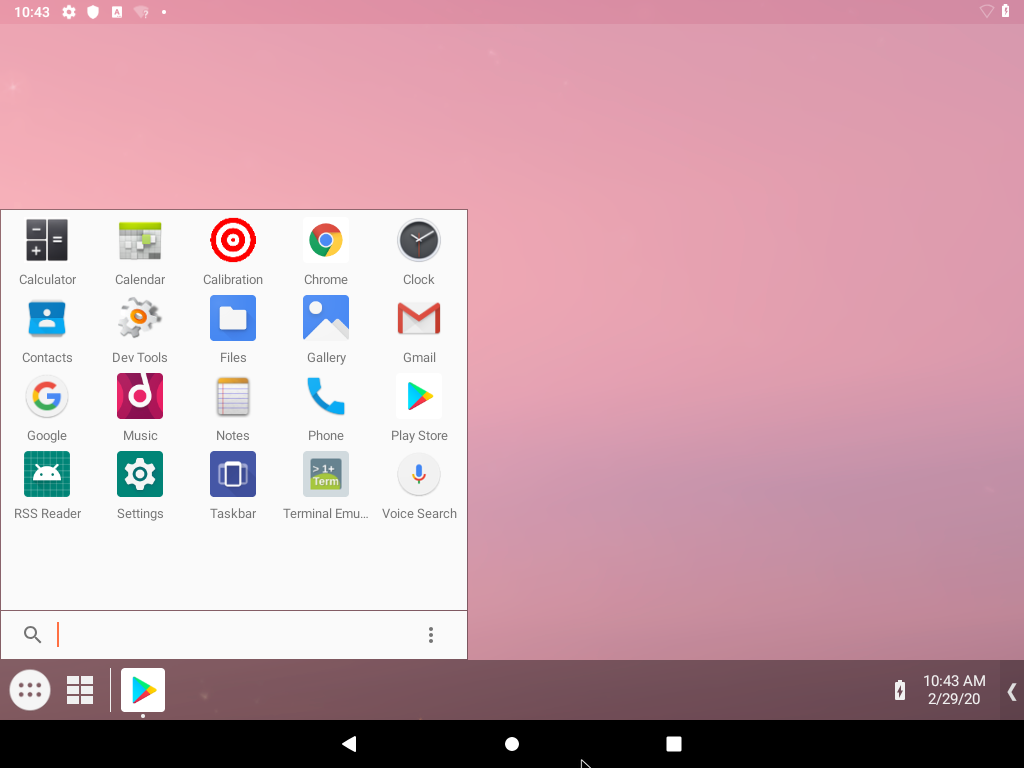 Android-x86: экран быстрого доступа
Android-x86: экран быстрого доступа
Кроме того, вы также можете скачать темы из Google Play Store, Android-x86 обеспечивает полную поддержку сервисов Google.
Основные характеристики Android-x86:
- Поддержка Wi-Fi и Bluetooth с графическим интерфейсом
- Bluetooth, поддержка сенсора G
- Внешнее хранилище Внешний монтажный кронштейн
- Поддержка тем для GRUB-EFI
- Предустановленный эмулятор терминала
 Android-x86 с Wi-Fi
Android-x86 с Wi-Fi
Еще одна вещь, которая действительно делает этот эмулятор Android более надежным, это своевременное обновление программного обеспечения. Недавно в первом стабильном выпуске Android-x86 на базе Android Pie 9.0 появилось несколько новых функций, таких как экспериментальная поддержка Vulkan новых графических процессоров Intel и AMD.
Как установить Android-x86 на Linux?
Чтобы установить операционную систему Android-x86 на рабочий стол Linux, сначала необходимо загрузить файл ISO или rpm из здесь.
Загрузка с использованием ISO
Затем создайте загрузочную флешку с помощью ISO. Но перед этим я бы порекомендовал проверить имя подключенного USB-устройства, выполнив команду:
$ lsblk
Он покажет все устройства, подключенные к вашей системе. Вы должны записать имя устройства и включить его в приведенную ниже команду:
$ dd if=android-x86_64-9.0-r1.iso of=/dev/sdX
где sdX – имя устройства вашего USB-накопителя.
Теперь перезагрузите систему, и вы получите опцию в меню загрузки.
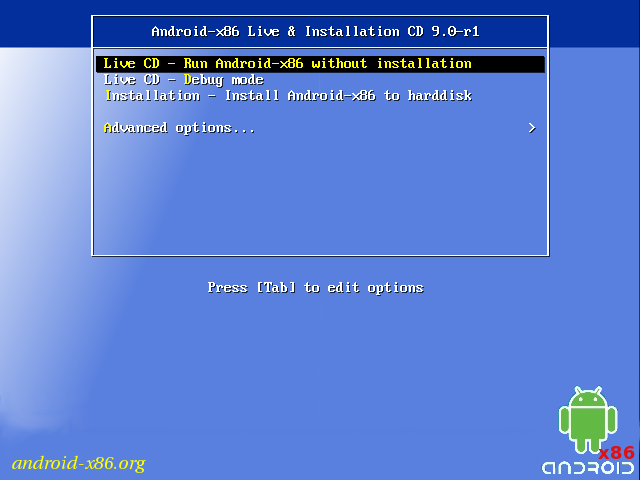 Android-x86 загрузочное меню
Android-x86 загрузочное меню
Начните использовать RPM
Если у вас есть образ rpm, вы можете запустить следующую команду, если вы используете дистрибутив Linux на базе Red Hat.
sudo rpm -Uvh android-x86-9.0-r1.x86_64.rpm
Но если вы используете дистрибутив Linux на основе Debian, вы можете использовать Alien Tool для создания загрузочного USB.
sudo apt install alien sudo alien -ci android-.rpm
После этого просто перезагрузите систему и наслаждайтесь Android Experience
Note: Для запуска Android x86 на текущей хост-системе вы можете использовать QEMU Android Emulator.
Чтобы запустить приложения Android, вы можете перейти к предустановленной программе Google Play Store где вы можете найти и установить любое приложение.
Выводы
Android стал ведущей ОС в смартфонах. Всё большая и большая часть сетевой активности имеет мобильное происхождение. Любой новый web-дизайн должен быть готов для мобильного использования. И любая попытка действий в Сети или в области программирования должна учитывать это. Чтобы ваша web-страница или программа достигла как можно большего количества людей, вам надо перенести ее на мобильный, если тут есть смысл для вашего приложения. Чтобы этого добиться, вы должны или напрямую писать его для мобильного, или найти решение, объединяющее оба подхода. В нашем обзоре мы рассматривали возможность сделать мобильные программы доступными на любом устройстве Linux.
Если вы хотите протестировать программу для разных устройств 8 нескольких сценариях, два коммерческих решения. Android Virtual Device и Genymotion, намного превосходят остальные. Для разработчиков они вполне универсальны и полезны.
Для тех, кто просто хочет запустить приложение или игру на своем рабочем столе, больше подойдут другие приложения. Anbox и Shashlik разработаны как раз для этой цели. К сожалению, они недостаточно зрелые для использования AVD. Android Studio — пакет, лучше всего подходящий для разработки приложений специально для Android. Они работают в тандеме для разработки и тестирования. Genymotion — еще одна весьма достойная среда для поддержки вашего тестирования.
Другие пакеты более интересны в случаях, когда вы используете существующие приложения. Кроме того, вы можете использовать их в качестве стартовой точки, если хотите больше узнать о С и C++, и, возможно. перейти к программированию ядра.
Anbox использует контейнеры Linux; Ixc — горячая тема для разработчиков. Здесь вы можете приобрести опыт, пригодный для других проектов, особенно в средах сервера.
Shashlik не лишен интереса, ведь этот проект неплохо стартовал, а поскольку над ним трудится очень мало людей, вы можете сами привести его в форму. Что касается виртуализации, Docker-файл доступен на GitHub, и вы можете изучить его, если хотите больше узнать о Docker. Найдите LXF227 и прочитайте о нем, а затем продолжайте свое приключение в области разработки для всех сред.
